要关闭Teams电脑版的通知,点击右上角头像,选择“设置”,然后进入“通知”选项。在通知设置中,可以选择关闭或调整各类通知的频率,包括聊天、会议和活动通知。通过这些设置,您可以自定义通知方式或完全禁用不需要的通知,减少干扰。
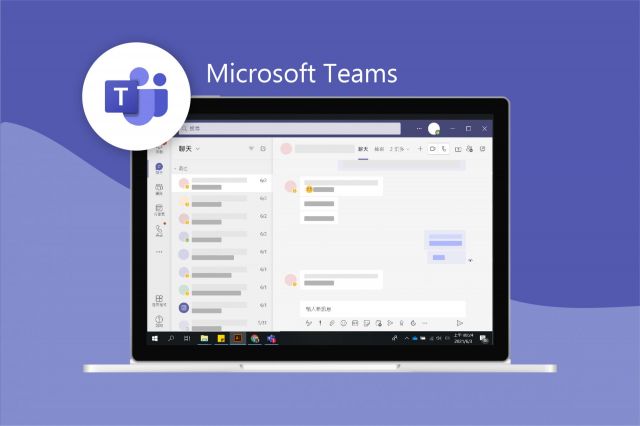
关闭Teams电脑版通知的基本步骤
了解Teams电脑版的通知设置
-
通知设置的基本功能:在Teams电脑版中,通知设置允许用户根据自己的需求调整应用程序的提醒和通知方式。您可以选择接收或关闭不同类型的通知,如聊天消息、会议提醒和团队活动等。通知功能可以帮助您及时了解工作进展,但也可能成为干扰,尤其是在工作集中时。因此,了解通知设置非常重要,您可以通过进入“设置”菜单来调整这些选项。
-
通知的分类:Teams通知可以分为几种类型,包括但不限于消息通知、活动通知、会议提醒以及个人状态更新等。每种通知类型都可以单独管理,允许用户选择是否接收此类提醒或将其完全关闭。通过分类管理,您能够更精确地控制哪些信息需要被推送,哪些则不需要。
-
影响通知的因素:通知的呈现方式和频率通常受到用户设备系统设置的影响。例如,Windows操作系统的通知管理可能与Teams的内部设置相互作用。因此,在调整Teams通知设置时,还需考虑系统级别的通知设置,确保您不会错过重要信息,同时避免不必要的干扰。
打开Teams设置进行通知管理
-
进入Teams设置菜单:首先,打开Teams电脑版应用程序。在界面右上方,点击个人头像或名字,弹出菜单后选择“设置”选项。在设置界面中,选择“通知”选项卡,您将进入详细的通知设置界面,允许您根据需求逐一调整每种通知类型。
-
选择通知的详细设置:在通知设置界面中,Teams将展示各种通知类型,并允许您选择是否启用每一项通知。例如,您可以选择是否在新聊天消息、团队活动和提及您的消息时收到通知。对于每种通知类型,您不仅可以开启或关闭,还能选择是否通过弹窗、声音等方式进行提醒,这样能够进一步减少打扰并提升工作效率。
-
设置个性化通知偏好:如果您不希望在每次接收到新通知时都被打扰,您可以选择将通知设置为“仅在活动栏显示”或“仅通过邮件提醒”等方式,这样您就能够在不被打扰的情况下继续专注于工作。此外,您还可以设定工作时段与非工作时段的不同通知策略,确保工作时不会被无关的通知打断。
修改通知偏好设置
-
调整通知的展示方式:在Teams中,您可以灵活调整通知的显示方式。例如,您可以选择关闭弹出提醒,转而仅通过Teams应用内的通知中心来查看消息。这样一来,所有的提醒会以图标的形式显示在Teams顶部通知栏中,您可以随时查看,而不会中断您的当前任务。对于不希望打扰的情况,您还可以选择关闭桌面通知或声音提醒,避免干扰您的工作。
-
开启免打扰模式:免打扰模式是Teams提供的一个功能,允许用户在特定时间段内完全屏蔽通知。开启免打扰模式后,所有通知将被静音,直到您手动解除该状态。这项功能特别适用于需要长时间集中工作的情况,您可以设定一个特定的时间段或自定义设置,以确保没有任何通知打扰您的工作流程。即使有重要通知,Teams也会将它们暂时“搁置”,直到免打扰模式结束。
-
按优先级管理通知:Teams允许用户按优先级对通知进行管理,这意味着您可以对不同的通知设置不同的提醒级别。例如,您可以选择将某些重要通知设置为“高优先级”或“紧急”通知,这些通知将会以更加显眼的方式提示您,而不太重要的通知则可以设置为“低优先级”,从而减少干扰。通过优先级设置,您可以确保只收到对工作至关重要的提醒,进一步提升工作效率。
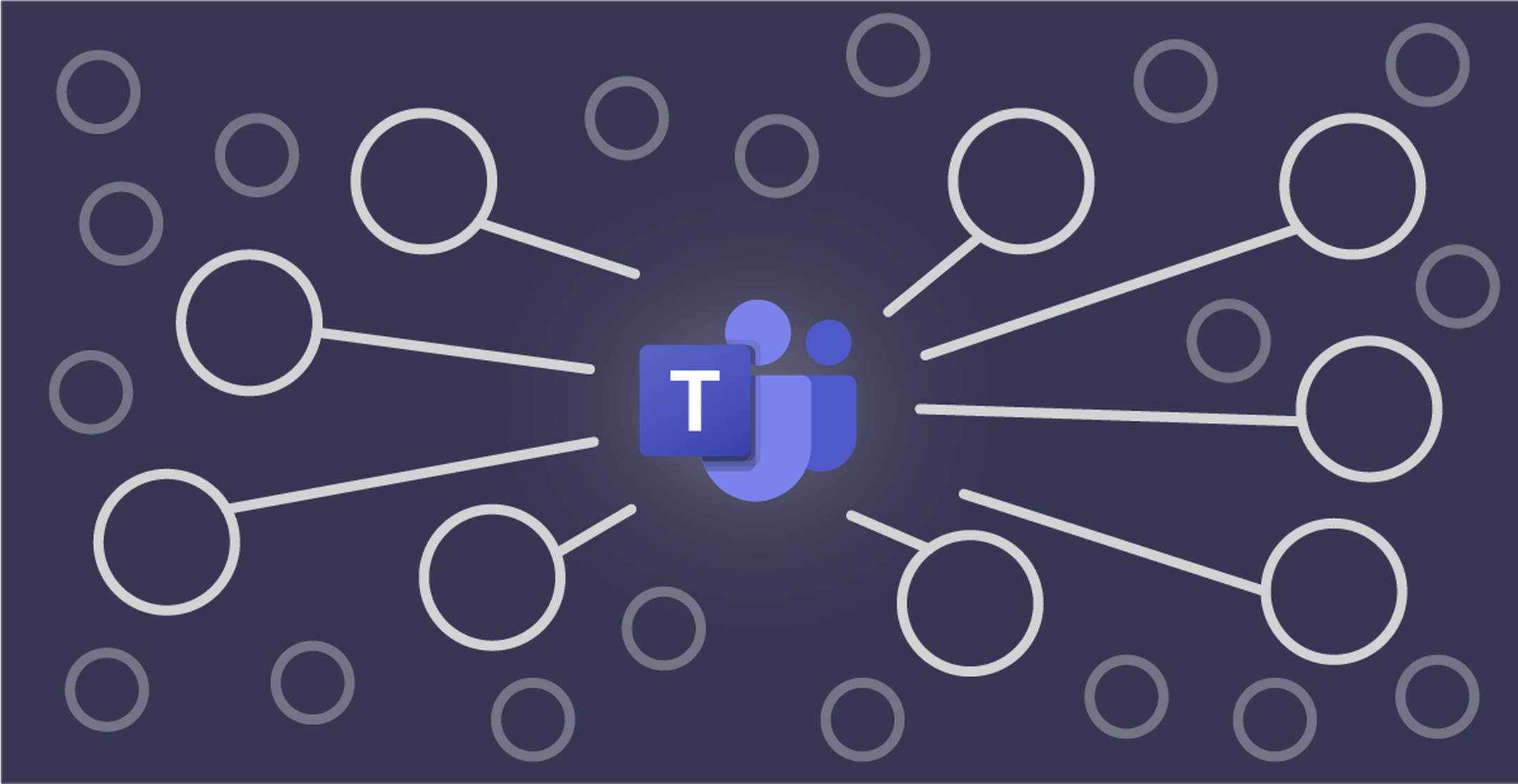
如何在Teams中关闭桌面通知
打开Teams通知设置界面
-
进入Teams应用并访问设置菜单:首先,打开Teams电脑版应用,并确保您已登录到您的账户。然后,在应用界面的右上方,点击您的个人头像或姓名,打开下拉菜单。在该菜单中,选择“设置”选项,进入Teams的设置界面。通过这个界面,您可以对应用进行全面的个性化设置,包括通知的各项管理。
-
选择“通知”选项卡:进入设置页面后,在左侧菜单中找到“通知”选项。点击后,您将看到有关通知的各种设置选项。此时,您可以对Teams中所有类型的通知进行详细的管理,包括桌面通知、声音提醒以及应用内通知等。
-
了解通知设置的分类:在通知设置界面,Teams将按照不同的类别展示所有通知类型。例如,聊天通知、团队活动通知、会议提醒等。通过这些分类,您可以选择特定的通知类型进行管理,以确保您的通知需求得到满足。对于桌面通知的设置,您需要特别关注弹出通知和声音提醒的部分。
选择关闭桌面通知的选项
-
关闭弹窗通知:在通知设置界面中,找到“弹出通知”这一选项。通常情况下,Teams会在您收到新消息或活动时弹出桌面通知,以确保您不会错过任何重要的更新。如果您觉得这些通知太过频繁,您可以选择关闭弹窗通知。只需点击该选项旁边的下拉菜单,选择“关闭”即可。
-
禁用声音通知:除了关闭桌面弹窗通知外,您还可以禁用与桌面通知相关的声音提醒。在通知设置界面中,找到“声音通知”选项,选择关闭声音通知,这样您将不会听到每次消息到来时的提醒音。这样设置后,您仍然可以在Teams界面中看到通知,但不会通过声音打扰到您的工作。
-
选择特定通知的关闭方式:Teams还允许您对不同类型的通知选择关闭桌面通知。例如,您可以选择关闭群聊通知、关闭会议提醒通知或仅关闭某些团队频道的通知。通过这种方式,您可以更加细致地管理哪些通知需要通过桌面弹窗提醒,哪些则可以静音或完全关闭。
确认修改并保存设置
-
确认您的设置更改:完成上述步骤后,确保检查您的通知设置,确认所做的更改已经生效。您可以回到“通知”界面,查看所有更改的选项是否按照您的需求进行了调整。如果一切正确,您将看到弹窗通知和声音提醒已被关闭或按优先级设置。
-
保存您的设置:Teams的设置界面通常会自动保存您的所有更改,无需手动点击“保存”按钮。不过,为确保您的更改没有丢失,您可以退出设置页面并重新进入,检查您之前所做的调整是否已生效。这样可以避免因未保存设置而导致的通知问题。
-
测试新设置:最后,您可以进行测试,确认桌面通知是否已经完全关闭。您可以尝试在Teams中与同事进行对话或发送消息,检查是否还会弹出桌面通知。如果没有弹出通知,说明您的设置已经成功生效,您已成功关闭了桌面通知。
关闭Teams通知的高级技巧
禁用应用内和移动通知
-
禁用应用内通知:应用内通知是指当您正在使用Teams时,应用界面内的提醒和更新通知。虽然这些通知通常不会打扰到您的其他工作,但如果您希望完全避免任何形式的干扰,可以在Teams的通知设置中关闭应用内通知。在设置界面中,找到“应用内通知”选项,选择“关闭”或将其调整为最小化通知。这样,您在使用Teams时就不会看到页面内的消息弹窗,减少干扰。
-
关闭移动设备上的通知:如果您同时使用Teams的移动版本,也许您会在手机上收到通知。为了避免在不同设备上重复收到同样的提醒,您可以选择关闭移动设备上的Teams通知。在手机的Teams设置中,您可以选择完全禁用推送通知,或者根据需要调整推送通知的类型和频率。通过这种方式,您可以确保只有在电脑上才能接收到重要的通知,避免不必要的打扰。
-
同步通知设置:Teams允许您将电脑和移动设备上的通知设置保持同步。如果您在桌面版关闭了某些类型的通知,您可以选择同步这些设置到手机端,避免在多个设备上重复接收相同的通知。这样一来,您就可以确保不会错过任何重要信息,同时减少不必要的干扰。
使用免打扰模式
-
启用免打扰模式:免打扰模式是Teams提供的一个高级功能,可以让用户在特定时间段内完全屏蔽所有通知。启用免打扰模式后,Teams不会弹出任何通知,也不会发出声音提醒,这对于需要集中精力的工作时段尤为重要。在Teams中,您可以通过点击头像进入“状态”设置,选择“免打扰”模式。该模式下,所有通知会被暂时静音,您可以专心工作,而不被任何信息干扰。
-
设置免打扰时段:免打扰模式不仅可以手动启用,还可以根据您的工作习惯设置自动启用时段。例如,您可以设置在某些特定时间内(如深夜或午休时段)自动开启免打扰模式。这样,您无需手动调整通知设置,Teams会根据您的设定自动进入免打扰状态,确保不会受到任何打扰。
-
允许紧急通知:尽管在免打扰模式下大部分通知会被屏蔽,但您仍然可以设置允许某些紧急通知优先展示。例如,您可以为“@提及”或者特定的频道设置优先级通知,使得只有关键消息才能打破免打扰模式的屏蔽。这样,您既能享受不被打扰的安静工作时光,又不会错过任何紧急或重要的信息。
设置特定的通知规则
-
根据工作需要定制通知规则:Teams允许用户为不同的团队、频道和对话设置个性化的通知规则。例如,您可以设置只在某个频道有重要更新时才收到通知,或者仅在某些关键成员发送消息时才接收提醒。这些规则帮助您避免在多个频道或组中收到无关紧要的信息通知,从而集中精力处理更为重要的工作任务。
-
设置关键字通知:您还可以在Teams中设置关键字通知。当某个特定的词语或标签在团队中被提及时,您会立即收到提醒。这对于需要关注特定话题或项目的用户来说特别有效。通过设置这种通知规则,您可以确保不会错过任何涉及您工作领域的重要信息,即使是在一个信息量庞大的团队环境中。
-
通过频道或团队管理通知频率:除了管理单个通知的开启和关闭,您还可以根据通知的频率进行设置。例如,您可以选择将某些团队的更新设置为“仅在活动栏显示”而不是实时通知,或者选择将某些频道的通知频率设为“每日汇总”,避免频繁打扰。通过精细化管理通知的频率,您能够在不打断工作的情况下,依然跟上团队和项目的最新进展。

通过系统设置关闭Teams通知
Windows系统通知管理
-
进入Windows通知设置:在Windows系统中,您可以通过操作系统的“通知和操作”设置来管理所有应用程序的通知,包括Teams。首先,点击桌面左下角的“开始”按钮,选择“设置”,然后进入“系统”选项,再选择“通知和操作”。在这里,您可以看到所有已启用通知的应用列表,包括Teams。
-
禁用Teams的桌面通知:在“通知和操作”页面中,找到Microsoft 账户,您将看到一个开关按钮。通过关闭此开关,您可以完全禁用Teams的桌面通知。关闭后,Teams将不再在您的屏幕上弹出任何通知,无论是消息、会议提醒还是其他活动通知,所有内容都将被禁止显示在桌面上。
-
调整通知优先级:如果您不想完全禁用Teams的通知,可以选择调整其优先级。在“通知和操作”设置中,您可以选择是否允许Teams显示横幅通知,或者是否需要播放声音。您还可以根据需要调整其他个性化选项,如是否在锁屏界面上显示通知等。这样,您可以在系统级别精细管理Teams的通知方式。
macOS系统通知设置
-
进入macOS通知设置:在macOS上,您可以通过“系统偏好设置”来管理应用程序的通知。首先,点击屏幕左上角的苹果图标,选择“系统偏好设置”,然后点击“通知”。在左侧的应用列表中,找到Microsoft Teams并选择它,您将看到Teams的通知设置。
-
禁用Teams的桌面通知:在Teams的通知设置页面中,您可以关闭“允许通知”选项。关闭该选项后,Teams将不会再发送任何桌面通知,您将不会看到新的聊天消息、会议提醒或任何其他形式的通知。这种方式让您完全断开与Teams的通知联系,避免干扰。
-
自定义通知展示方式:除了完全关闭通知外,您还可以调整通知的展示方式。例如,您可以选择只通过“横幅”显示通知,或仅在“通知中心”中显示,避免弹出干扰。您还可以选择是否播放通知音效,或者禁用通知声音。这些设置可以根据您的工作需求进一步调整,让您更加专注。
使用操作系统控制关闭应用通知
-
通过操作系统管理所有应用通知:无论是在Windows还是macOS,您都可以通过操作系统本身来控制所有应用的通知行为。对于Windows用户,您可以通过“设置”中的“通知和操作”选项来禁用特定应用的通知;对于macOS用户,您可以通过“系统偏好设置”中的“通知”来调整相应的应用通知。在这些界面中,Teams只是所有应用程序中的一部分,您可以根据需要进行全局控制。
-
关闭所有桌面通知:如果您不希望收到任何形式的桌面通知,可以在操作系统的通知设置中选择完全关闭所有通知。通过禁用所有桌面通知,您的计算机将不会弹出任何提醒,无论是来自Teams还是其他应用。此方法对于那些希望减少外部干扰的用户特别有效,尤其是在专注工作时。
-
个性化通知管理:操作系统还允许您进行更细粒度的通知管理。例如,您可以选择仅在某些应用的通知到来时弹出提醒,或者仅在特定的时间段接收通知。通过这种方式,您不仅可以关闭Teams的通知,还能控制其他应用的通知方式,从而提高工作效率和专注度。

如何关闭Teams电脑版的通知?
打开Teams应用,点击右上角的头像,选择“设置”,然后进入“通知”选项。在通知设置中,可以选择关闭或自定义不同类型的通知,确保不再收到干扰。
如何禁用Teams电脑版的所有通知?
在Teams的“设置”菜单中,找到“通知”选项,并将所有通知设置为“关闭”。这样,所有相关的消息提醒将被禁用。
如何关闭Teams的消息通知?
进入Teams设置,选择“通知”并找到消息通知设置。将其调整为“无通知”或选择关闭通知的频率,这样可以减少打扰。
Teams电脑版如何关闭会话通知?
在Teams应用的设置中,选择“通知”设置。可以禁用会话通知或调整为仅在特定条件下显示通知,如静音特定频道或团队。